word-电子公章-模板
用Word制作电子公章
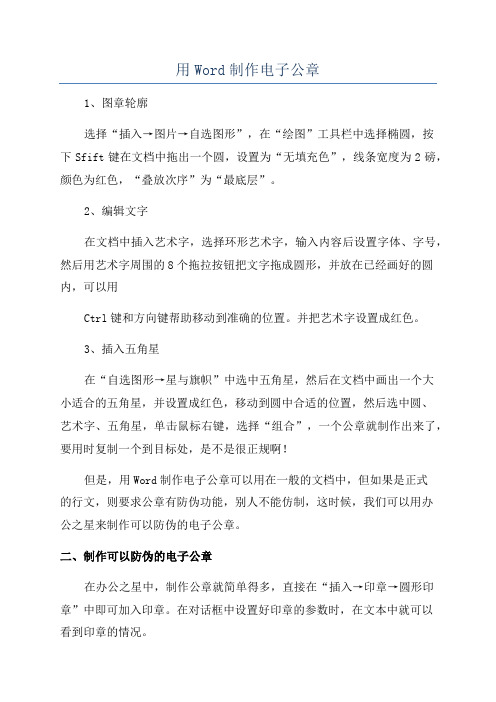
用Word制作电子公章
1、图章轮廓
选择“插入→图片→自选图形”,在“绘图”工具栏中选择椭圆,按
下Sfift键在文档中拖出一个圆,设置为“无填充色”,线条宽度为2磅,颜色为红色,“叠放次序”为“最底层”。
2、编辑文字
在文档中插入艺术字,选择环形艺术字,输入内容后设置字体、字号,然后用艺术字周围的8个拖拉按钮把文字拖成圆形,并放在已经画好的圆内,可以用
Ctrl键和方向键帮助移动到准确的位置。
并把艺术字设置成红色。
3、插入五角星
在“自选图形→星与旗帜”中选中五角星,然后在文档中画出一个大
小适合的五角星,并设置成红色,移动到圆中合适的位置,然后选中圆、
艺术字、五角星,单击鼠标右键,选择“组合”,一个公章就制作出来了,要用时复制一个到目标处,是不是很正规啊!
但是,用Word制作电子公章可以用在一般的文档中,但如果是正式
的行文,则要求公章有防伪功能,别人不能仿制,这时候,我们可以用办
公之星来制作可以防伪的电子公章。
二、制作可以防伪的电子公章
在办公之星中,制作公章就简单得多,直接在“插入→印章→圆形印章”中即可加入印章。
在对话框中设置好印章的参数时,在文本中就可以
看到印章的情况。
特别的是,软件对生成的印章有对应的数字防伪标识,你还可以给印章设置密码来进行保护,防止非授权的编辑。
当要查看印章的真伪或对印章进行修改、复制时,可以右击印章,出现“印章密码”对话框,要求输入正确的密码,同时显示印章的数字防伪标识(在此可以验证印章的真伪)。
其实,如果要进行网上发文件,可以先在办公之星中制作出一个标准的电子印章后,复制到Word中,保存后,就可以经常调用了。
如何利用制作电子印章
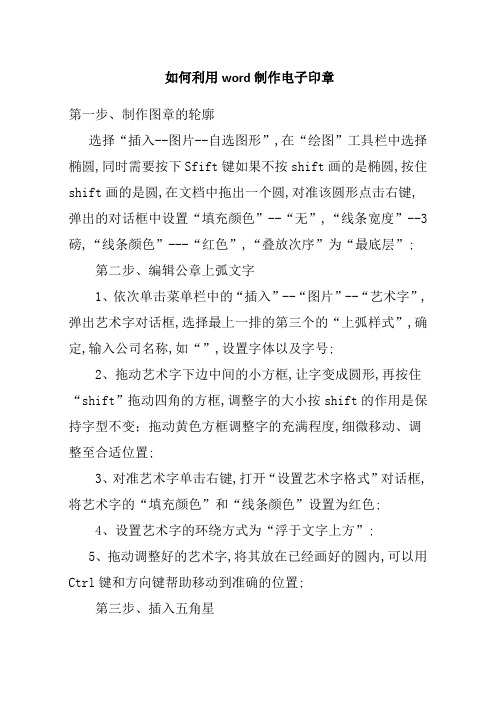
如何利用word制作电子印章
第一步、制作图章的轮廓
选择“插入--图片--自选图形”,在“绘图”工具栏中选择椭圆,同时需要按下Sfift键如果不按shift画的是椭圆,按住shift画的是圆,在文档中拖出一个圆,对准该圆形点击右键,弹出的对话框中设置“填充颜色”--“无”,“线条宽度”--3磅,“线条颜色”---“红色”,“叠放次序”为“最底层”;
第二步、编辑公章上弧文字
1、依次单击菜单栏中的“插入”--“图片”--“艺术字”,弹出艺术字对话框,选择最上一排的第三个的“上弧样式”,确定,输入公司名称,如“”,设置字体以及字号;
2、拖动艺术字下边中间的小方框,让字变成圆形,再按住“shift”拖动四角的方框,调整字的大小按shift的作用是保持字型不变;拖动黄色方框调整字的充满程度,细微移动、调整至合适位置;
3、对准艺术字单击右键,打开“设置艺术字格式”对话框,将艺术字的“填充颜色”和“线条颜色”设置为红色;
4、设置艺术字的环绕方式为“浮于文字上方”;
5、拖动调整好的艺术字,将其放在已经画好的圆内,可以用Ctrl键和方向键帮助移动到准确的位置;
第三步、插入五角星
在“自选图形”--“星与旗帜”中选中五角星,然后在文档中画出一个大小适合的五角星,并设置成红色,移动到圆中合适的位置;
第四步、组合
选中圆、艺术字`、五角星,单击鼠标右键,选择“组合”,一个公章就制作出来了;效果如下:。
手把手教你用word制作一个电子版公章
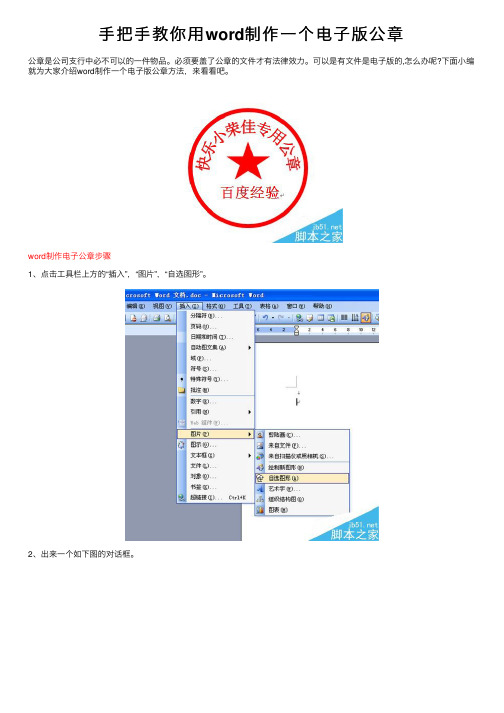
⼿把⼿教你⽤word制作⼀个电⼦版公章
公章是公司⽀⾏中必不可以的⼀件物品。
必须要盖了公章的⽂件才有法律效⼒。
可以是有⽂件是电⼦版的,怎么办呢?下⾯⼩编就为⼤家介绍word制作⼀个电⼦版公章⽅法,来看看吧。
word制作电⼦公章步骤
1、点击⼯具栏上⽅的“插⼊”,“图⽚”,“⾃选图形”。
2、出来⼀个如下图的对话框。
3、我们需要先制作⼀个圆形,所以,找到图形“椭圆”,然后按住shift键不放,点击⿏标左键拖动成为⼀个正圆形。
4、⿏标右键,选择“设置⾃选图形格式”。
5、出现的对话框⾥,填充颜⾊:选择“⽆”,线条颜⾊:“红⾊”,线型粗细:“6磅”。
出来就是红⾊的圆形,公章的轮廓就有了。
6、选择“插⼊”,“图⽚”,“艺术字”。
7、出来的对话框中,选择“艺术字样式3”.
8、写上你打算写的⽂字。
9、然后,⽤⿏标把⽂字拉到圆形的弧度⾥。
10、我们再给⽂字变成红⾊。
11、再插⼊⽂本框,同样把字体变成红⾊。
12、再从⾃选图形中(步骤⼆),选择⼀个五⾓星,放到圆形中间。
把五⾓形的填充⾊选择为红⾊,线条选择为红⾊,如步骤五。
电⼦公章就制作成功了。
以上就是word制作⼀个电⼦版公章⽅法介绍,操作很简单的,⼤家学会了吗?不会的朋友可以参考本⽂,希望能对⼤家有所帮助!。
word怎样制作电子版公章
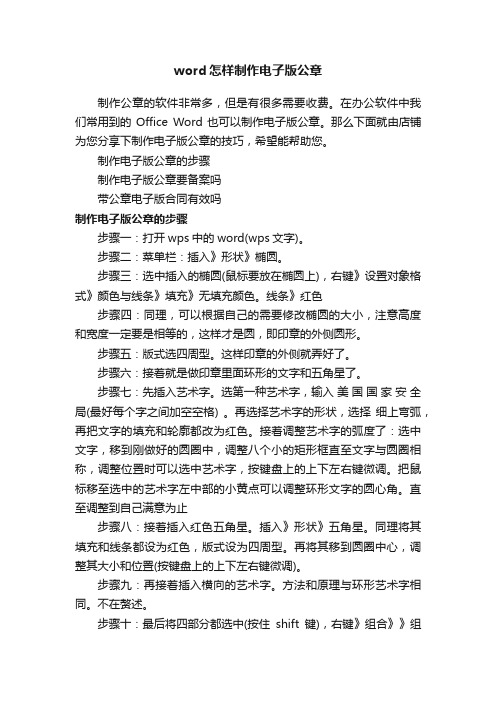
word怎样制作电子版公章制作公章的软件非常多,但是有很多需要收费。
在办公软件中我们常用到的Office Word也可以制作电子版公章。
那么下面就由店铺为您分享下制作电子版公章的技巧,希望能帮助您。
制作电子版公章的步骤制作电子版公章要备案吗带公章电子版合同有效吗制作电子版公章的步骤步骤一:打开wps中的word(wps文字)。
步骤二:菜单栏:插入》形状》椭圆。
步骤三:选中插入的椭圆(鼠标要放在椭圆上),右键》设置对象格式》颜色与线条》填充》无填充颜色。
线条》红色步骤四:同理,可以根据自己的需要修改椭圆的大小,注意高度和宽度一定要是相等的,这样才是圆,即印章的外侧圆形。
步骤五:版式选四周型。
这样印章的外侧就弄好了。
步骤六:接着就是做印章里面环形的文字和五角星了。
步骤七:先插入艺术字。
选第一种艺术字,输入美国国家安全局(最好每个字之间加空空格) 。
再选择艺术字的形状,选择细上弯弧,再把文字的填充和轮廓都改为红色。
接着调整艺术字的弧度了:选中文字,移到刚做好的圆圈中,调整八个小的矩形框直至文字与圆圈相称,调整位置时可以选中艺术字,按键盘上的上下左右键微调。
把鼠标移至选中的艺术字左中部的小黄点可以调整环形文字的圆心角。
直至调整到自己满意为止步骤八:接着插入红色五角星。
插入》形状》五角星。
同理将其填充和线条都设为红色,版式设为四周型。
再将其移到圆圈中心,调整其大小和位置(按键盘上的上下左右键微调)。
步骤九:再接着插入横向的艺术字。
方法和原理与环形艺术字相同。
不在赘述。
步骤十:最后将四部分都选中(按住shift键),右键》组合》》组合。
步骤十一:大功告成!以后就可以用这样的印章啦!<<<返回目录制作电子版公章要备案吗电子印章不需要公安局备案。
具体原因请参照以下两点:电子印章主要是通过CA身份认证技术以及加密技术实现的在电子档文件上直接签署,这里的“签署”需要满足以下条件:1、签署身份可识别——由国家设立的权威CA认证机构提供身份认证服务;2、签署时间精确记录——由国家授时中心提供可信时间源,时间戳技术精准记录签署时间;3、签署内容不可篡改——通过哈希固化以及多重加密技术实现文件传输与存储安全;与传统物理印章模式中通过对比印鉴(印章盖在文件上的印迹)不同,电子合同的验签只需通过在线查看电子印章签署时的数字证书是否被破坏即可快速判定(如果被篡改,则会提示签名无效、数字中证书被破坏)。
用Word制作电子公章
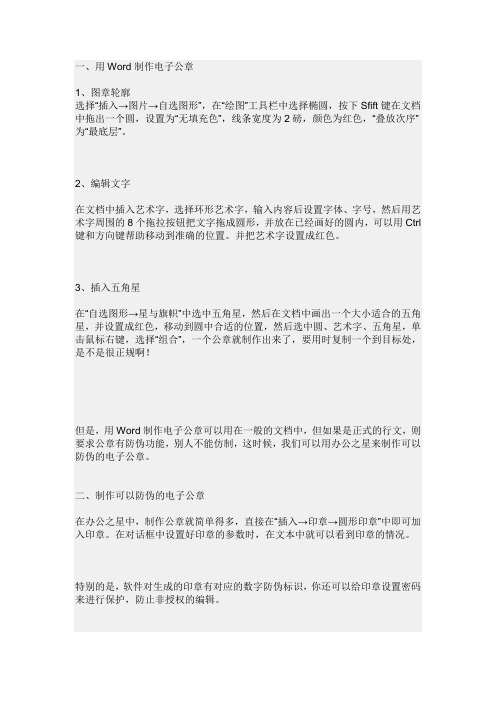
一、用Word制作电子公章1、图章轮廓选择“插入→图片→自选图形”,在“绘图”工具栏中选择椭圆,按下Sfift键在文档中拖出一个圆,设置为“无填充色”,线条宽度为2磅,颜色为红色,“叠放次序”为“最底层”。
2、编辑文字在文档中插入艺术字,选择环形艺术字,输入内容后设置字体、字号,然后用艺术字周围的8个拖拉按钮把文字拖成圆形,并放在已经画好的圆内,可以用Ctrl 键和方向键帮助移动到准确的位置。
并把艺术字设置成红色。
3、插入五角星在“自选图形→星与旗帜”中选中五角星,然后在文档中画出一个大小适合的五角星,并设置成红色,移动到圆中合适的位置,然后选中圆、艺术字、五角星,单击鼠标右键,选择“组合”,一个公章就制作出来了,要用时复制一个到目标处,是不是很正规啊!但是,用Word制作电子公章可以用在一般的文档中,但如果是正式的行文,则要求公章有防伪功能,别人不能仿制,这时候,我们可以用办公之星来制作可以防伪的电子公章。
二、制作可以防伪的电子公章在办公之星中,制作公章就简单得多,直接在“插入→印章→圆形印章”中即可加入印章。
在对话框中设置好印章的参数时,在文本中就可以看到印章的情况。
特别的是,软件对生成的印章有对应的数字防伪标识,你还可以给印章设置密码来进行保护,防止非授权的编辑。
当要查看印章的真伪或对印章进行修改、复制时,可以右击印章,出现“印章密码”对话框,要求输入正确的密码,同时显示印章的数字防伪标识(在此可以验证印章的真伪)。
其实,如果要进行网上发文件,可以先在办公之星中制作出一个标准的电子印章后,复制到Word中,保存后,就可以经常调用了。
安全性设置的定义如下:“高”宏安全性设置表示只允许运行具有数字签名的宏,未签名的宏将被自动禁用。
默认情况下,所有的Office程序在安装时都将宏安全性等级设置为“高”。
“中”设置表示Office 程序将提示您是否运行具有潜在安全性威胁的宏。
“低”设置表示系统可以运行具有潜在安全性威胁的宏。
在word中插入电子印章的方法步骤

在word中插入电子印章的方法步骤
word文档中插入电子印章,怎么设置才能有如同实际纸上盖章,公章压在字上的效果呢?那么下面就由店铺为您分享下插入电子印章的技巧,希望能帮助您。
插入电子印章的方法步骤
步骤一:找开原文件,图中红框圈定日期上面需要加盖公章。
插入电子印章图片文件,选择”插入“选项卡,选择"图片”找到存储电子印章文件文件夹,选中“电子印章文件”——“打开”。
步骤二:设置“图片格式”,达到逼真效果。
选中图片,右键,选择“设置图片格式”弹出对话框进行选择。
步骤三:选择“版式”选项卡,环绕方式选择“浮于文字上方”,水平对齐方式选择“其他方式 "——”确定“。
步骤四:设置图片透明格式,将图片拖动上日期上方。
选中图片,选择“图片工具”——“设置透明色”,鼠标移动到图片上,指针变成一支笔的开关,左击,设置透明色成功,将图片拖动到精确位置,OK。
如何利用word制作电子印章
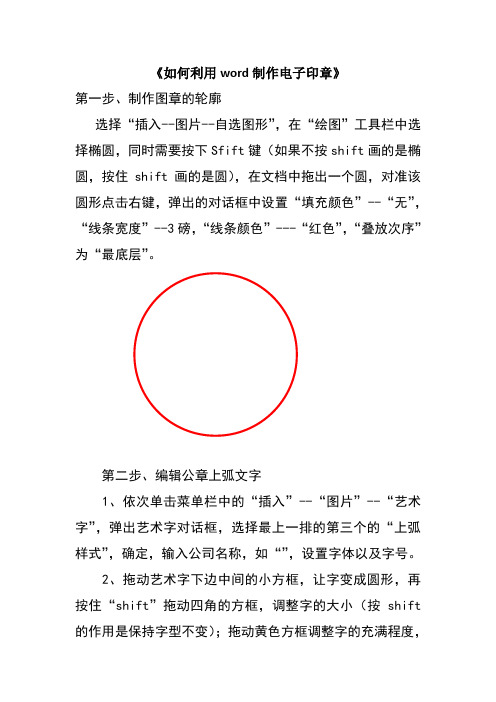
《如何利用word制作电子印章》
第一步、制作图章的轮廓
选择“插入--图片--自选图形”,在“绘图”工具栏中选择椭圆,同时需要按下Sfift键(如果不按shift画的是椭圆,按住shift画的是圆),在文档中拖出一个圆,对准该圆形点击右键,弹出的对话框中设置“填充颜色”--“无”,“线条宽度”--3磅,“线条颜色”---“红色”,“叠放次序”为“最底层”。
第二步、编辑公章上弧文字
1、依次单击菜单栏中的“插入”--“图片”--“艺术字”,弹出艺术字对话框,选择最上一排的第三个的“上弧样式”,确定,输入公司名称,如“”,设置字体以及字号。
2、拖动艺术字下边中间的小方框,让字变成圆形,再按住“shift”拖动四角的方框,调整字的大小(按shift 的作用是保持字型不变);拖动黄色方框调整字的充满程度,
细微移动、调整至合适位置。
3、对准艺术字单击右键,打开“设置艺术字格式”对话框,将艺术字的“填充颜色”和“线条颜色”设置为红色。
4、设置艺术字的环绕方式为“浮于文字上方”。
5、拖动调整好的艺术字,将其放在已经画好的圆内,可以用Ctrl键和方向键帮助移动到准确的位置。
第三步、插入五角星
在“自选图形”--“星与旗帜”中选中五角星,然后在文档中画出一个大小适合的五角星,并设置成红色,移动到圆中合适的位置。
第四步、组合
选中圆、艺术字`、五角星,单击鼠标右键,选择“组合”,一个公章就制作出来了。
效果如下:
(资料素材和资料部分来自网络,供参考。
可复制、编制,期待你的好评与关注)。
使用Word制作电子公章
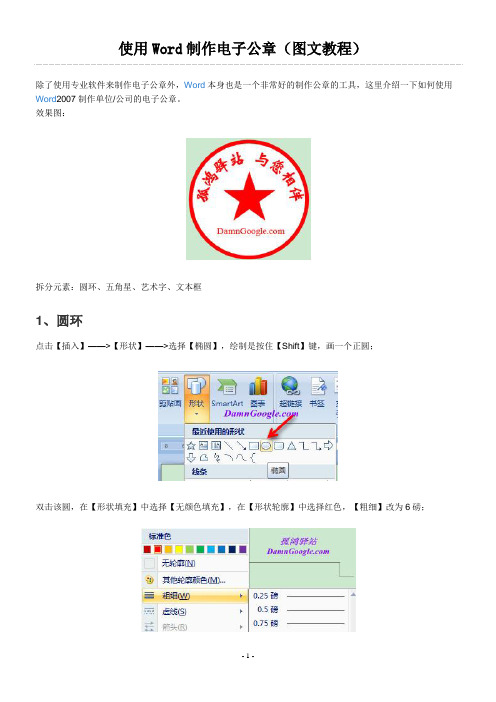
使用Word制作电子公章(图文教程)
除了使用专业软件来制作电子公章外,Word本身也是一个非常好的制作公章的工具,这里介绍一下如何使用Word2007制作单位/公司的电子公章。
效果图:
拆分元素:圆环、五角星、艺术字、文本框
1、圆环
点击【插入】——>【形状】——>选择【椭圆】,绘制是按住【Shift】键,画一个正圆;
双击该圆,在【形状填充】中选择【无颜色填充】,在【形状轮廓】中选择红色,【粗细】改为6磅;
再在右侧【文字环绕】中选择【衬于文字下方】,此时就做好了一个空心圆环;
2、上方主文字
点击【插入】——>【艺术字】,选择第三个样式,并在其中输入您需要的印章文字;
双击输入的艺术字,将【形状填充】和【形状轮廓】都改为红色,并将文字环绕改为【浮于文字上方】;
拖动艺术字的右下角和黄色的空点,改变艺术字角度和弧度,使艺术字置于圆中间;
3、五角星
点击【插入】——>【形状】——>五角星形状;
按住【Shift】键,绘制正五角星,并将其【形状填充】和【形状轮廓】都设为红色;
将五角星拖入圆中央;
4、底部文字
点击【插入】——>【文本框】——>【横排文本框】
输入需要的文字,双击文本框,将【形状填充】和【形状轮廓】选为【无填充】;
在【开始】中将文字颜色设为红色;
5、组合
使用【Ctrl】+左键依次选中圆、五角星、艺术字、文本框,在最右侧的【格式】中选择【组合】——>【组合】,这是就将所有元素组合到了一起。
按照该原理,还可以制作出其他的组合图片,想象力有多远,人就可以走多远,不是吗?。
word中怎样制作电子印章

word中怎样制作电子印章?2010-03-19 21:151、图章轮廓选择“插入→图片→自选图形”,在“绘图”工具栏中选择椭圆(或环形),按下Sfift键在文档中拖出一个圆(不按shift画出的是椭圆,按shift画出的是圆),设置填充色为“无”,线条宽度为2磅,颜色为红色,“叠放次序”为“最底层”。
2、编辑公章上弧文字①依次单击菜单栏中的“插入”→“图片”→“艺术字”,弹出艺术字样式选择窗口,选择第一排第三列的上弧样式,单击确定,然后输入想要编辑的字,如“子午学术论坛”,设置好字体、字号后“确定”。
②拖动艺术字下边中间的小方框,使字变成圆形,再按住“shift”拖动四角的方框,调整字的大小(按shift的作用是保持字型不变);拖动黄色方框调整字的充满程度.。
③单击艺术字工具栏的“设置艺术字格式”按钮,打开“设置艺术字格式”对话框,将艺术字的填充颜色、线条颜色均设置为红色(线条颜色也可以设置为无)。
④单击艺术字工具栏的“文字环绕”按钮,设置艺术字的环绕方式为“浮于文字上方”。
⑤拖动调整好的艺术字,将其放在已经画好的圆内,可以用Ctrl 键和方向键帮助移动到准确的位置。
3、插入五角星在“自选图形→星与旗帜”中选中五角星,然后在文档中画出一个大小适合的五角星,并设置成红色,移动到圆中合适的位置(可以设置环绕方式为“浮于文字上方”)。
4、插入图章下弧文字按第一步的方法,选择第一排第一个艺术字,输入你想要写的字(如“子午财务专用章”),然后再调整大小和位置,放在图章中间五角星的正下方。
5、组合选中圆、艺术字、五角星(如果是在新word文档制作公章,可以用Ctrl+A全选),单击鼠标右键,选择“组合”,一个公章就制作出来了。
现成的电子合同章模版

现成的电子合同章模版一、合同双方信息甲方(使用方):名称:地址:联系方式:乙方(服务方):名称:地址:联系方式:二、合同目的与范围本合同旨在规定甲乙双方就电子合同章使用的相关事宜,明确双方的权利、义务和责任,确保合同的法律效力和执行效率。
三、合同章的使用1. 甲方有权在合同、协议或其他法律文件上使用电子合同章。
2. 乙方应确保提供的电子合同章清晰、合法,并符合相关法律法规的要求。
3. 甲方使用电子合同章时,应确保合同内容的真实性和合法性,不得用于任何欺诈或违法行为。
四、合同章的保管与保密1. 甲方应妥善保管电子合同章,防止丢失、损坏或未经授权的使用。
2. 甲方应采取必要的安全措施,确保电子合同章的保密性,防止泄露给他人。
3. 如发生电子合同章丢失或被盗用的情况,甲方应立即通知乙方,并依法采取措施。
五、违约责任1. 如甲方违反本合同规定使用电子合同章,造成乙方损失的,甲方应承担相应的赔偿责任。
2. 如乙方未能提供符合要求的电子合同章,或未能及时响应甲方的合理需求,甲方有权要求乙方承担违约责任。
六、合同的变更与终止1. 本合同一经双方签署,未经双方书面同意,任何一方不得擅自变更或解除合同。
2. 如遇不可抗力因素导致合同无法履行,双方应及时沟通,协商解决或终止合同。
七、争议解决双方在履行本合同过程中发生的任何争议,应首先通过友好协商解决;协商不成的,可以向有管辖权的人民法院提起诉讼。
八、其他条款1. 本合同一式两份,甲乙双方各执一份,具有同等法律效力。
2. 本合同自双方签字盖章之日起生效。
甲方代表(签字):日期:乙方代表(签字):日期:。
巧用Word制作电子印章
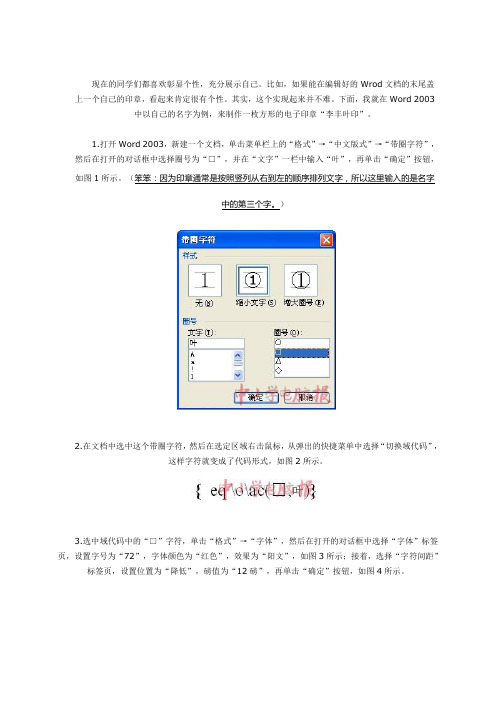
现在的同学们都喜欢彰显个性,充分展示自己。
比如,如果能在编辑好的Wrod文档的末尾盖上一个自己的印章,看起来肯定很有个性。
其实,这个实现起来并不难。
下面,我就在Word 2003中以自己的名字为例,来制作一枚方形的电子印章“李丰叶印”。
1.打开Word 2003,新建一个文档,单击菜单栏上的“格式”→“中文版式”→“带圈字符”,然后在打开的对话框中选择圈号为“□”,并在“文字”一栏中输入“叶”,再单击“确定”按钮,如图1所示。
(笨笨:因为印章通常是按照竖列从右到左的顺序排列文字,所以这里输入的是名字中的第三个字。
)2.在文档中选中这个带圈字符,然后在选定区域右击鼠标,从弹出的快捷菜单中选择“切换域代码”,这样字符就变成了代码形式,如图2所示。
3.选中域代码中的“□”字符,单击“格式”→“字体”,然后在打开的对话框中选择“字体”标签页,设置字号为“72”,字体颜色为“红色”,效果为“阳文”,如图3所示;接着,选择“字符间距”标签页,设置位置为“降低”,磅值为“12磅”,再单击“确定”按钮,如图4所示。
4.在域代码中的“叶”字后面输入“李印丰”三个字,然后将“叶李印丰”这四个字选中,单击“格式”→“字体”,接着在打开的对话框中选择“字体”标签页,设置字体为“幼圆”,字形为“加粗”,字号为“36”,字体颜色为“红色”,效果为“阳文”,再单击“确定”按钮,如图5所示。
5.选中域代码中的“叶李”二字,单击“格式”→“中文版式”→“双行合一”,然后在打开的对话框中单击“确定”按钮,如图6所示。
按照同样的方法,把“印丰”二字也做“双行合一”处理。
6.选中全部域代码,然后右击鼠标,从弹出的快捷菜单中选择“切换域代码”,这样一枚古香古色的电子印章就制作好了,如图7所示。
如果电子印章中的文字不居中,说明在第三步中使“□”字符降低的磅值太大或者太小。
这时,只需选中电子印章,右击鼠标,从弹出的快捷菜单中选择“切换域代码”,然后在域代码中选中“□”,打开“字体”对话框,在“字符间距”标签页中重新设置降低的磅值即可。
[新版]建立电子公章
![[新版]建立电子公章](https://img.taocdn.com/s3/m/b856f387a32d7375a517802d.png)
[新版]建立电子公章
用Word制作电子公章
1、图章轮廓
选择“插入?图片?自选图形”,在“绘图”工具栏中选择椭圆,按下Sfift键在文档中拖出一个圆,设置为“无填充色”,线条宽度为2磅,颜色为红色,“叠放次序”为“最底层”。
2、编辑文字
在文档中插入艺术字,选择环形艺术字,输入内容后设置字体、字号,然后用艺术字周围的8个拖拉按钮把文字拖成圆形,并放在已经画好的圆内,可以用
Ctrl键和方向键帮助移动到准确的位置。
并把艺术字设置成红色。
3、插入五角星
在“自选图形?星与旗帜”中选中五角星,然后在文档中画出一个大小适合的五角星,并设置成红色,移动到圆中合适的位置,然后选中圆、艺术字、五角星,单击鼠标右键,选择“组合”,一个公章就制作出来了,要用时复制一个到目标处,是不是很正规啊~
但是,用Word制作电子公章可以用在一般的文档中,但如果是正式的行文,则要求公章有防伪功能,别人不能仿制,这时候,我们可以用办公之星来制作可以防伪的电子公章。
二、制作可以防伪的电子公章
在办公之星中,制作公章就简单得多,直接在“插入?印章?圆形印章”中即可加入印章。
在对话框中设置好印章的参数时,在文本中就可以看到印章的情况。
特别的是,软件对生成的印章有对应的数字防伪标识,你还可以给印章设置密码来进行保护,防止非授权的编辑。
当要查看印章的真伪或对印章进行修改、复制时,可以右击印章,出现“印章密码”对话框,要求输入正确的密码,同时显示印章的数字防伪标识(在此可以验证印章的真伪)。
其实,如果要进行网上发文件,可以先在办公之星中制作出一个标准的电子印章后,复制到Word中,保存后,就可以经常调用了。
公章电子印章模板

公章电子印章模板公章是企事业单位、机关团体等组织机构的法定印章,用于证明文件的法律效力和真实性。
随着信息化技术的不断发展,传统的纸质公章逐渐被电子印章取而代之。
电子印章是一种通过计算机技术生成、管理和使用的电子图像,具有与传统公章相同的法律效力和安全性。
电子印章模板是指预先设计好的公章图案和文字内容,供机构和个人在生成电子印章时选择使用。
电子印章模板通常包括组织机构的名称、法定代表人的姓名、单位地址、统一社会信用代码等信息。
根据不同的需求和规定,模板还可以包括特定的图案、徽标和标识等。
电子印章模板的设计应遵循一定的原则和规范。
首先,模板的设计应尽量简洁明了,使人一目了然,易于识别和辨认。
其次,模板的文字和图案应清晰可见,具有良好的可读性和可辨性。
再次,模板的版权应得到保护,避免盗用和篡改。
最后,模板的生成过程应具备可追溯性,确保其真实性和合法性。
电子印章模板的生成通常需要借助特定的软件和技术。
电子印章生成软件可以根据用户输入的信息和选择的模板,在模板基础上生成符合规定要求的电子印章。
生成的电子印章可以保存为图片或文件格式,方便在电子文档中应用。
电子印章模板在实际应用中具有广泛的用途和便利性。
首先,电子印章模板可以减少传统公章的使用和管理成本,提高工作效率。
其次,电子印章模板可以防止公章被冒用或盗用,增强机构的信息安全和管理水平。
再次,电子印章模板可以提供多样化的选择和定制,满足不同机构的需求和风格。
最后,电子印章模板可以与其他信息系统进行集成,实现自动化操作和数据交互。
然而,电子印章模板的使用也存在一些问题和风险。
首先,电子印章模板的安全性和可信性需要得到保障,避免被非法使用和篡改。
其次,电子印章模板的生成和使用应符合法律法规的规定,避免违反相关法律责任。
再次,电子印章模板的使用需要得到相关部门和机构的认可和支持,避免产生纠纷和争议。
最后,电子印章模板的管理需要建立有效的制度和流程,确保其合理性和规范性。
电子印章模板
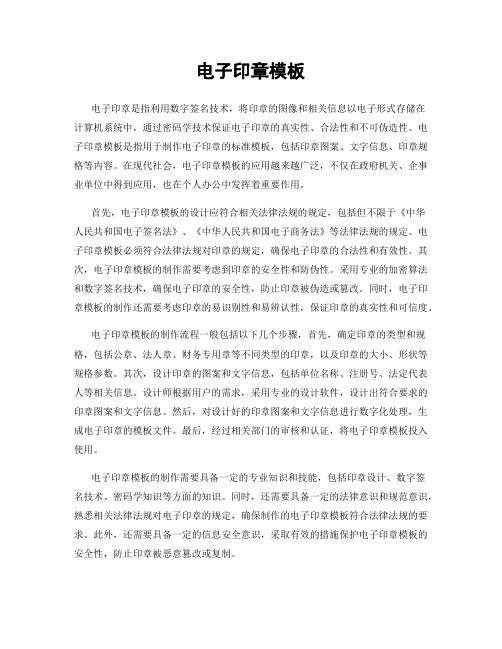
电子印章模板电子印章是指利用数字签名技术,将印章的图像和相关信息以电子形式存储在计算机系统中,通过密码学技术保证电子印章的真实性、合法性和不可伪造性。
电子印章模板是指用于制作电子印章的标准模板,包括印章图案、文字信息、印章规格等内容。
在现代社会,电子印章模板的应用越来越广泛,不仅在政府机关、企事业单位中得到应用,也在个人办公中发挥着重要作用。
首先,电子印章模板的设计应符合相关法律法规的规定,包括但不限于《中华人民共和国电子签名法》、《中华人民共和国电子商务法》等法律法规的规定。
电子印章模板必须符合法律法规对印章的规定,确保电子印章的合法性和有效性。
其次,电子印章模板的制作需要考虑到印章的安全性和防伪性。
采用专业的加密算法和数字签名技术,确保电子印章的安全性,防止印章被伪造或篡改。
同时,电子印章模板的制作还需要考虑印章的易识别性和易辨认性,保证印章的真实性和可信度。
电子印章模板的制作流程一般包括以下几个步骤,首先,确定印章的类型和规格,包括公章、法人章、财务专用章等不同类型的印章,以及印章的大小、形状等规格参数。
其次,设计印章的图案和文字信息,包括单位名称、注册号、法定代表人等相关信息。
设计师根据用户的需求,采用专业的设计软件,设计出符合要求的印章图案和文字信息。
然后,对设计好的印章图案和文字信息进行数字化处理,生成电子印章的模板文件。
最后,经过相关部门的审核和认证,将电子印章模板投入使用。
电子印章模板的制作需要具备一定的专业知识和技能,包括印章设计、数字签名技术、密码学知识等方面的知识。
同时,还需要具备一定的法律意识和规范意识,熟悉相关法律法规对电子印章的规定,确保制作的电子印章模板符合法律法规的要求。
此外,还需要具备一定的信息安全意识,采取有效的措施保护电子印章模板的安全性,防止印章被恶意篡改或复制。
总之,电子印章模板在现代社会具有重要的应用意义,对于提高办公效率、简化办公流程、保护印章安全等方面都发挥着积极的作用。
